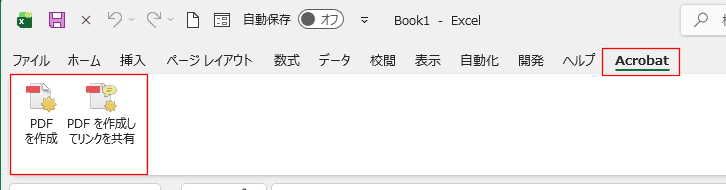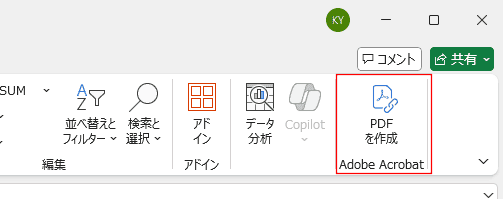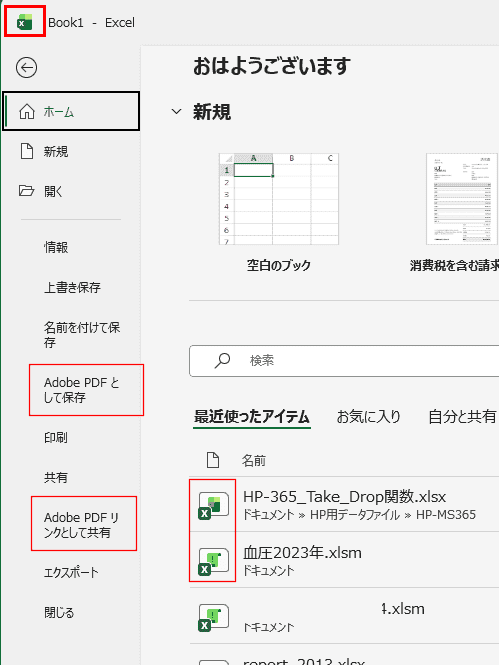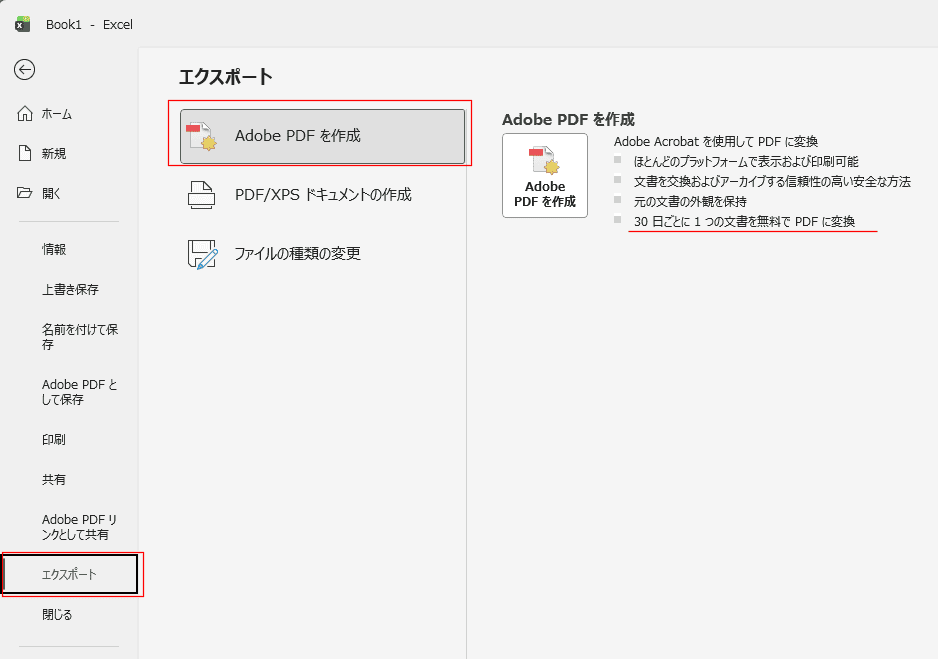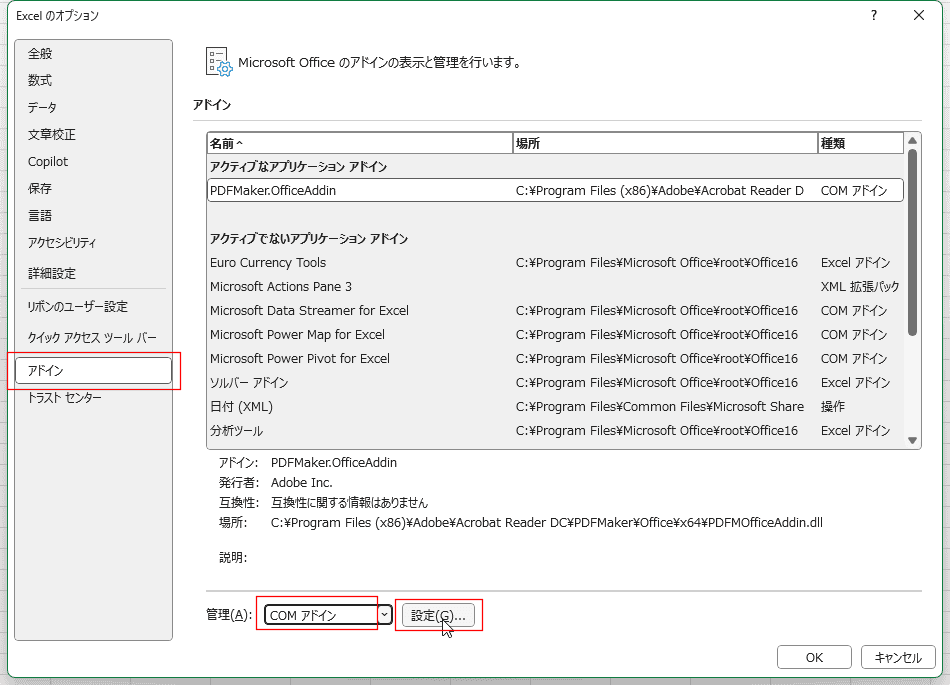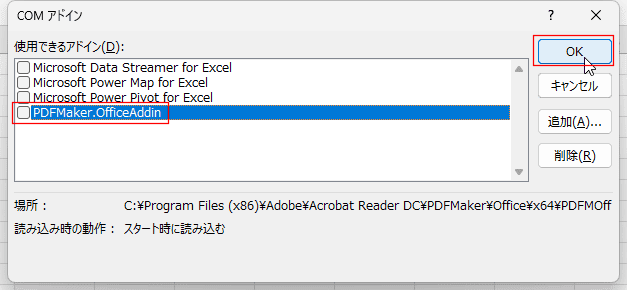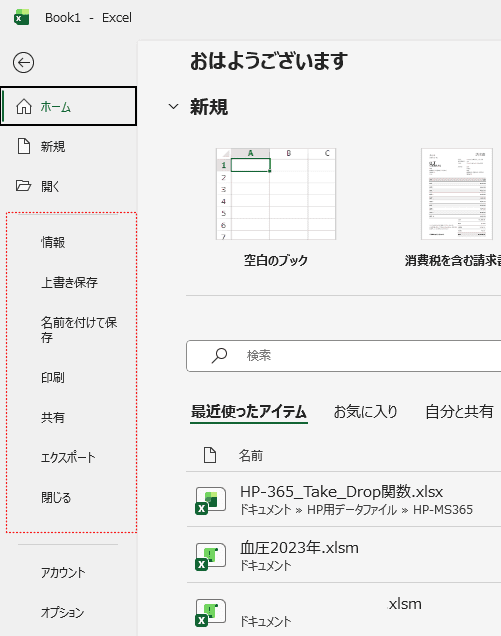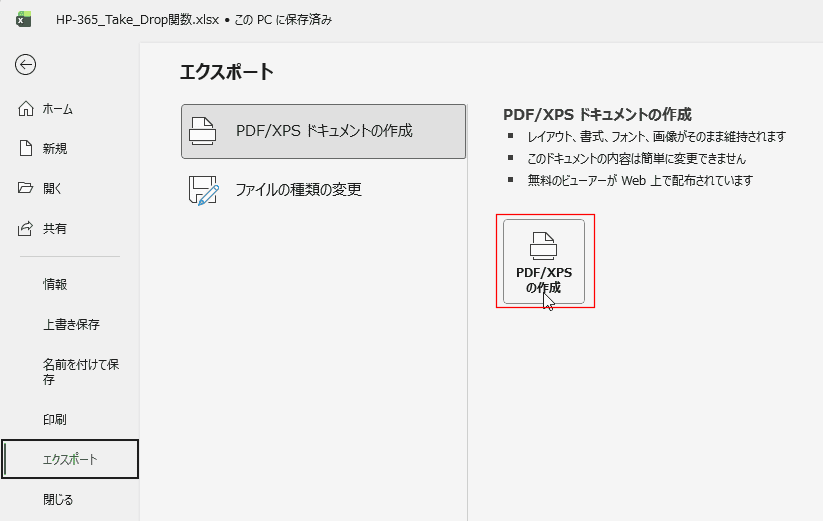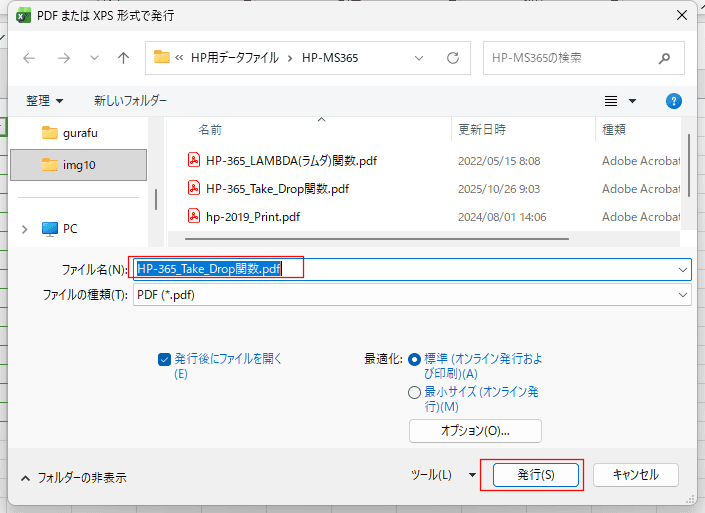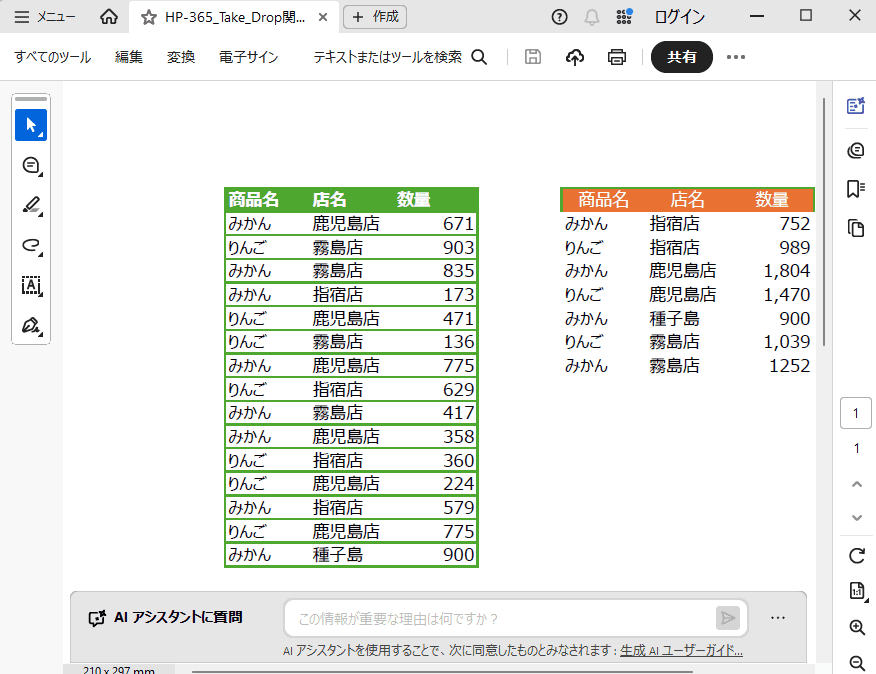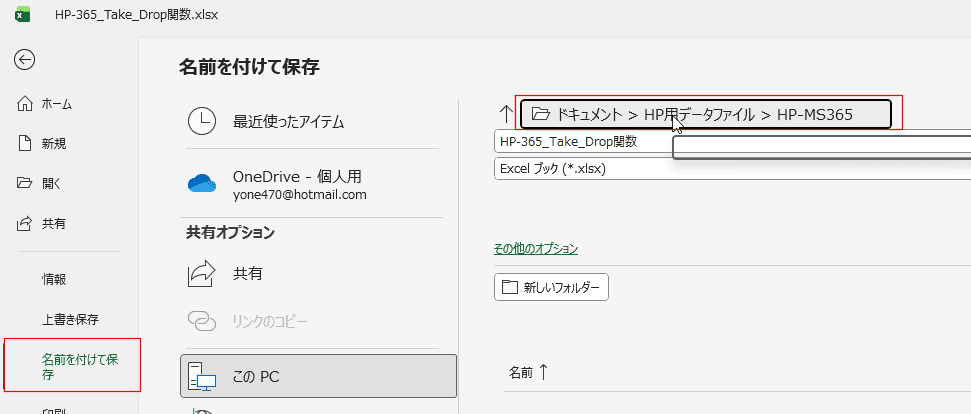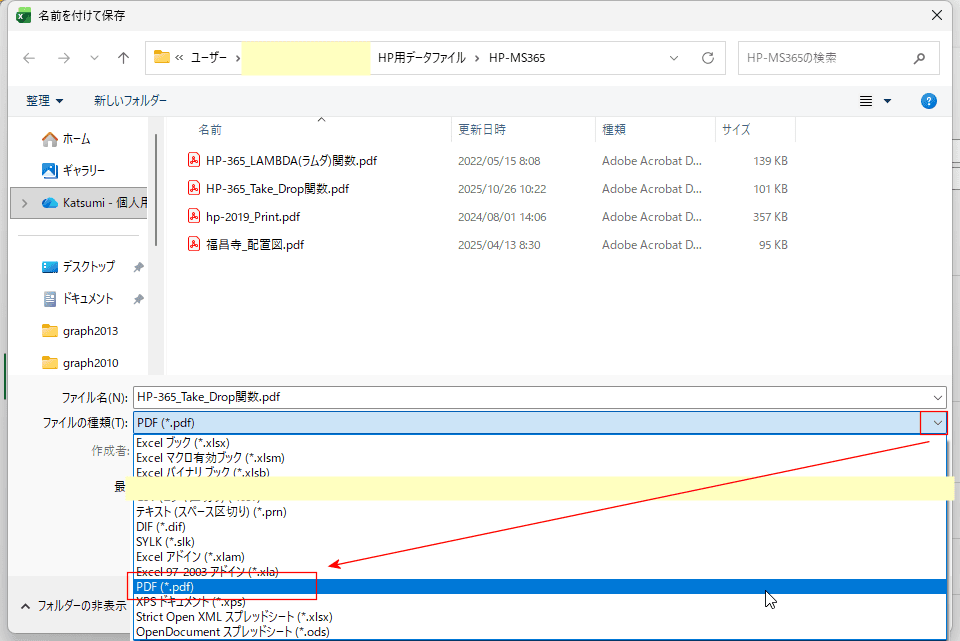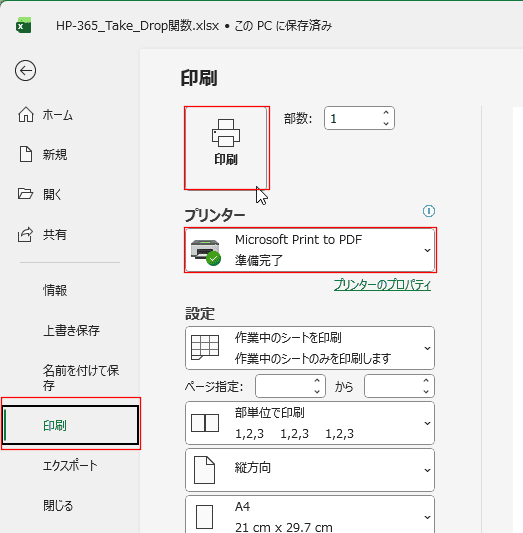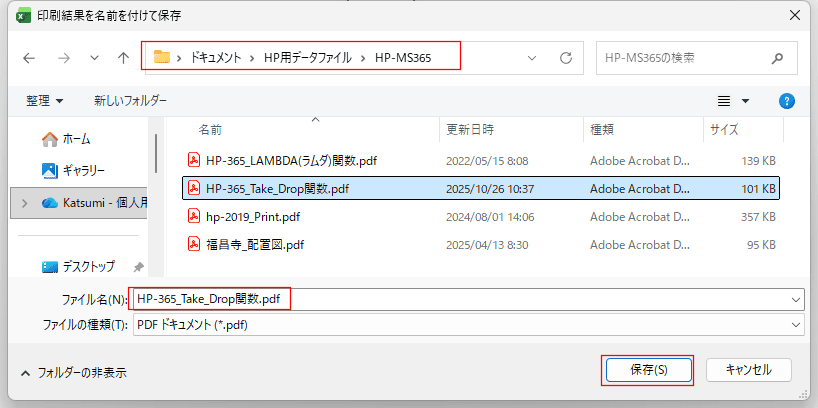- Home »
- Excel講座の総目次 »
- Excel講座 Q&A(Tips) »
- バックステージのメニューに「Adobe PDF として保存」や「Adobe PDF リンクとして共有」が勝手に増えた
更新:2025/10/30;作成:2025/10/26
- こちらでは2025/10/26にバージョンアップされて、Acrobat関連のものが勝手にあちこちに配置されていました。
Excel for Microsoft365 バージョン 2509(ビルド 19231.20216)でした。
なかでも、バックステージのメニューへの追加は目障りなものと感じました。 - Acrobatタブはちょっと前から表示されていたのですが使わないので気にしていませんでした。
「PDFを作成」「PDFを作成してリンクを共有」ボタンが配置されていますが、当方では押しても何も起きません。
たぶんAdobe Acrobatを使っていないためと想像しています。
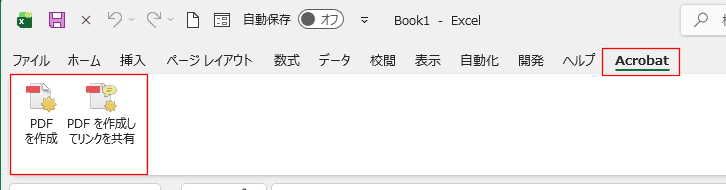
- [ホーム]タブの右端に Adobe Acrobat グループが作成され、「PDFを作成」ボタンが勝手に配置されていました。
当方では押しても何も起きません。
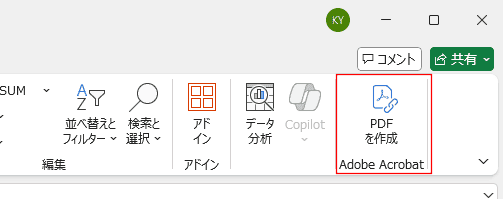
- [ファイル]タブをクリックして、バックステージを表示すると、メニューに「Adobe PDF として保存」や「Adobe PDF リンクとして共有」が勝手に増えています。
当方では、これらを押しても何も起きません。
ちなみに、このバージョンアップでExcelのアイコン や ファイルアイコンが変化していました。
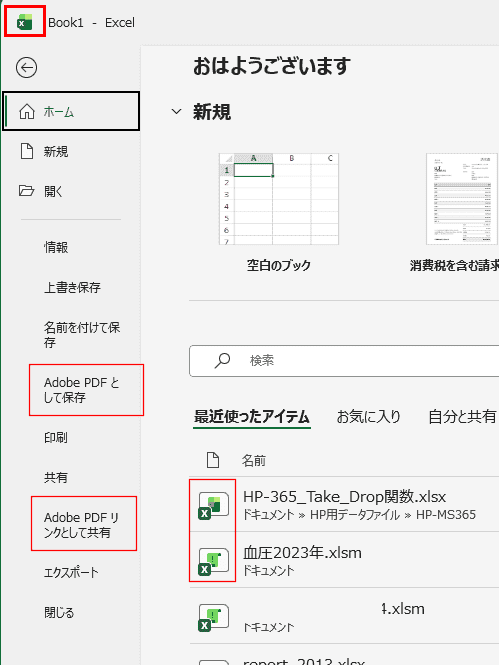
- エクスポートに「「Adobe PDF を作成」が増えています。
「Adobe Acrobatを使用して PDFに変換」と書いてあります。
当方では、これらを押しても何も起きません。
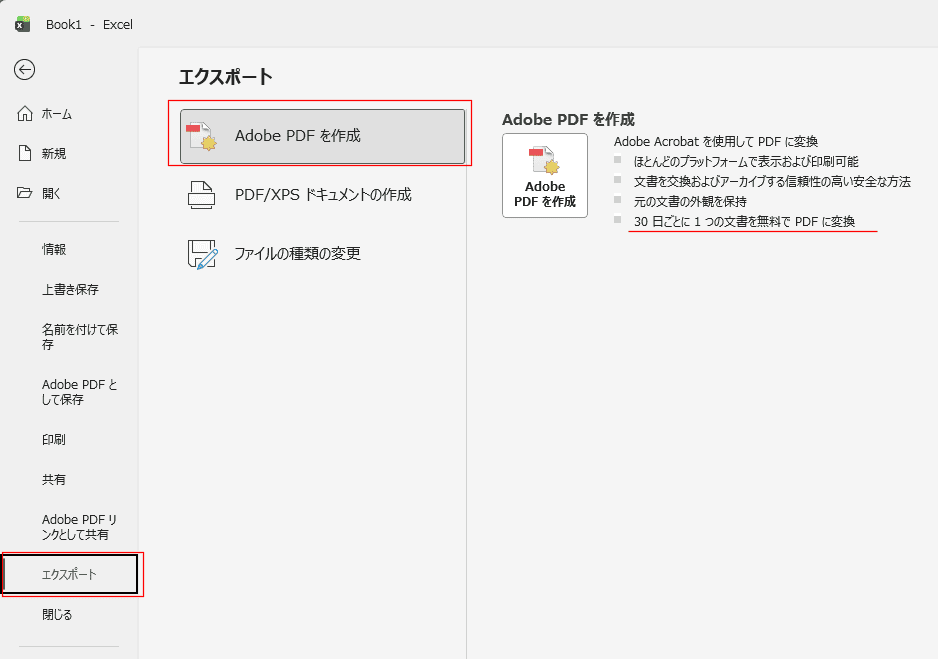
- 当方ではこれらのボタンを押しても何も起こらないので、いっそのこと非表示にしたいと思います。
- [ファイル]タブをクリックして、[オプション]を選択して、Excelのオプションを開きます。
または、アクセスキー [Alt],[F],[T]を順番に押します。
「アドイン」を選択して、管理で「COMアドイン」を選択して、[設定]ボタンをクリックします。
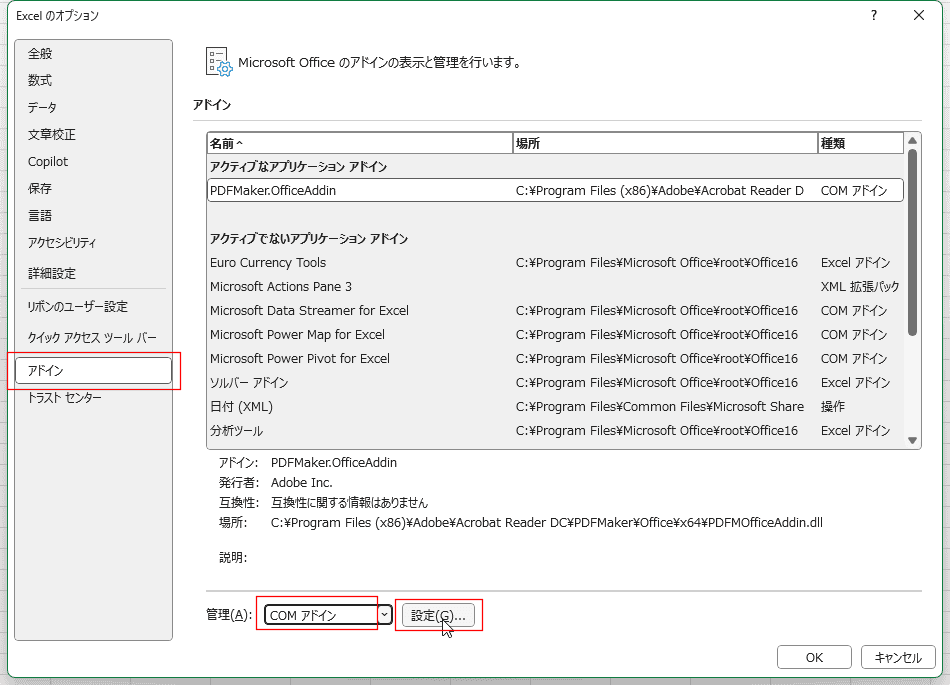
- 「PDFMaker.OfficeAddin」のチェックを外して、[OK]ボタンをクリックします。
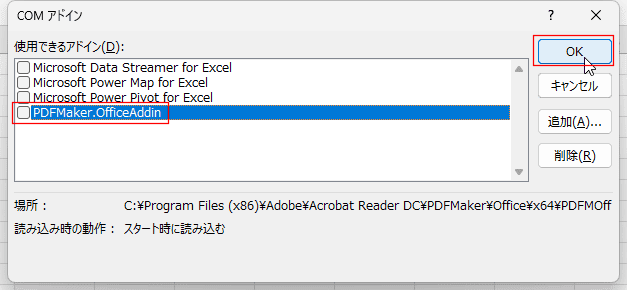
- バックステージのメニューに「Adobe PDF として保存」や「Adobe PDF リンクとして共有」が消えて、すっきりしました。
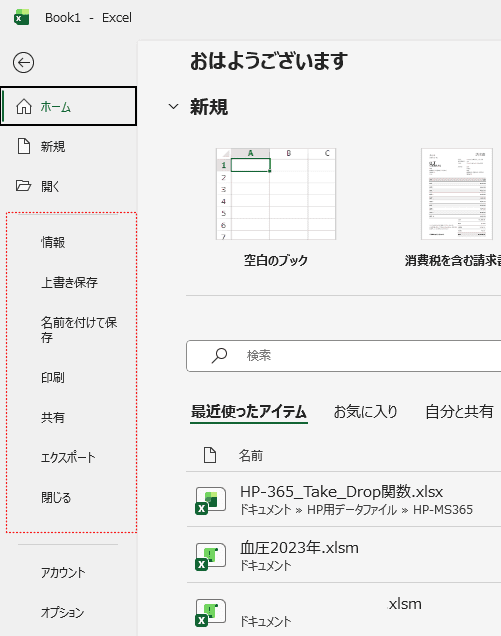
- アドイン「PDFMaker.OfficeAddin」を解除したらどうなるのか?
以前のバージョン同様にExcelからPDFファイルを作成することができます。
エクスポートの「PDF/XPS の作成」からPDFファイルを作成する
- ファイルタブのエクスポートの「PDF/XPSドキュメントの作成」→「PDF/XPS の作成」をクリックします。
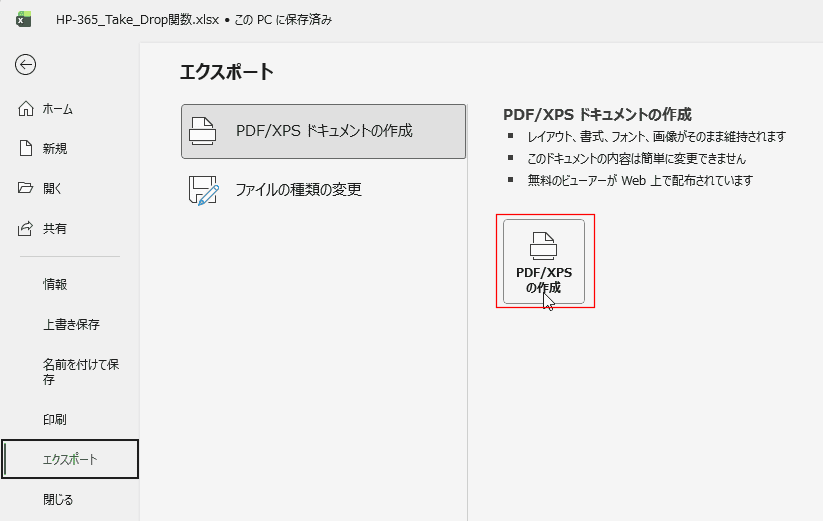
- ファイル名を入力して、[発行]ボタンをクリックします。
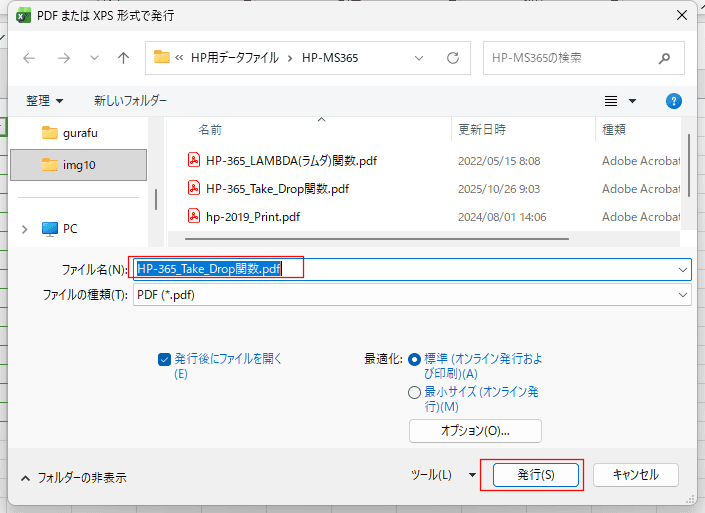
- Acrobat Readerでプレビューされました。
Acrobat Readerは表示するだけの無償のものでAdobe Acrobatとは異なります。
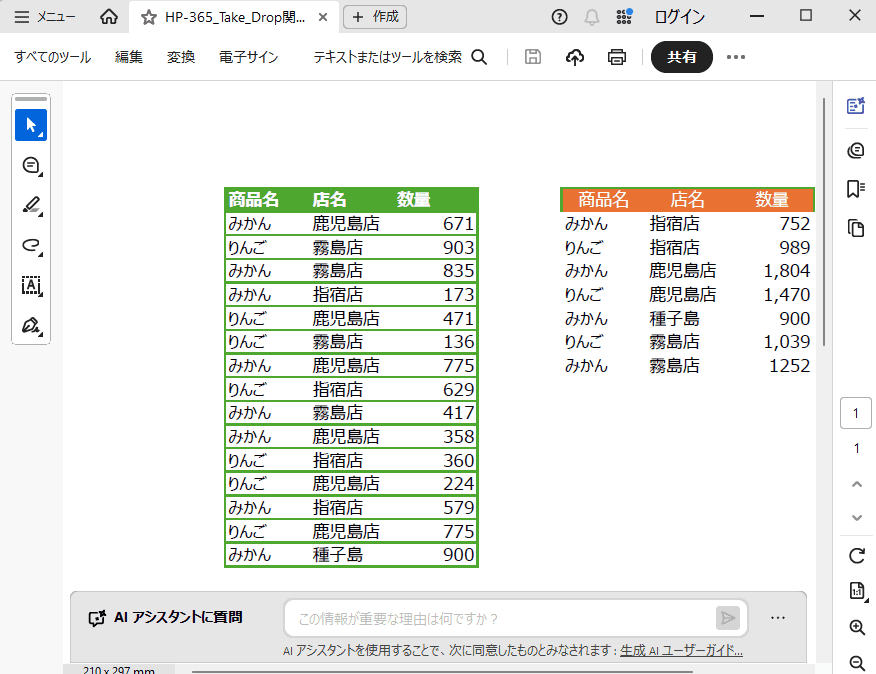
名前を付けて保存からPDFファイルを作成する
- ファイルタブをクリックして、[名前を付けて保存]を選択します。
開きたいフォルダー名をクリックします。
名前を付けて保存ダイアログボックスを開くショートカットキーは [F12]です。
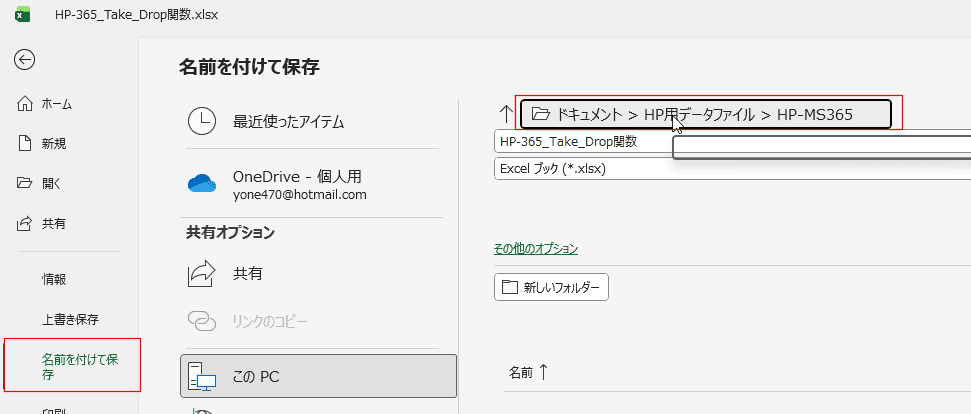
- ファイルの種類で 「PDF(*.pdf)」を選択します。
ファイル名を入力して、「保存」ボタンをクリックします。
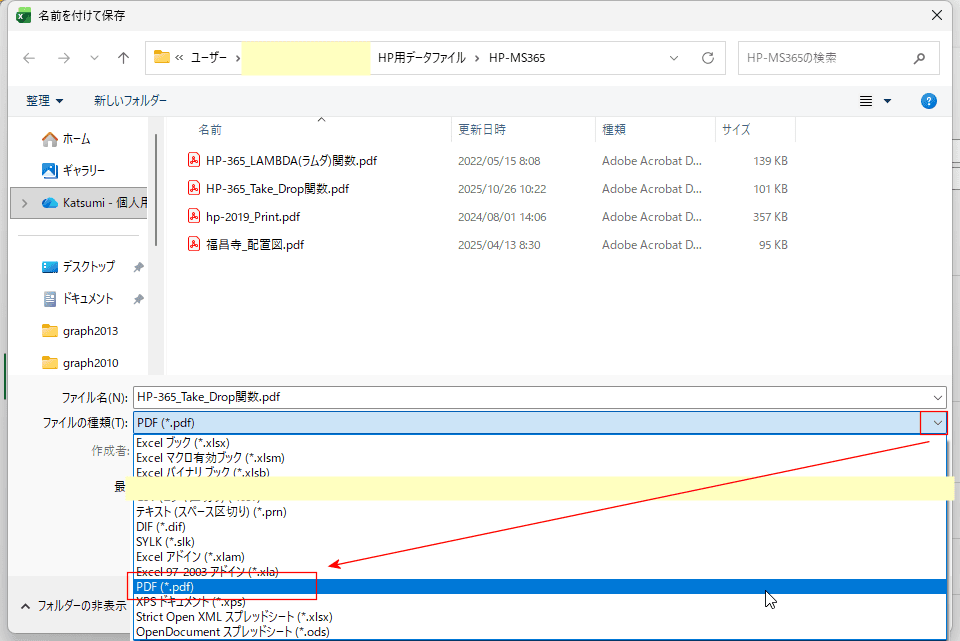
印刷からPDFファイルを作成する
- ファイルタブをクリックして「印刷」を選択します。
プリンターで「Microsoft Print to PDF」を選択します。
[印刷]ボタンをクリックします。
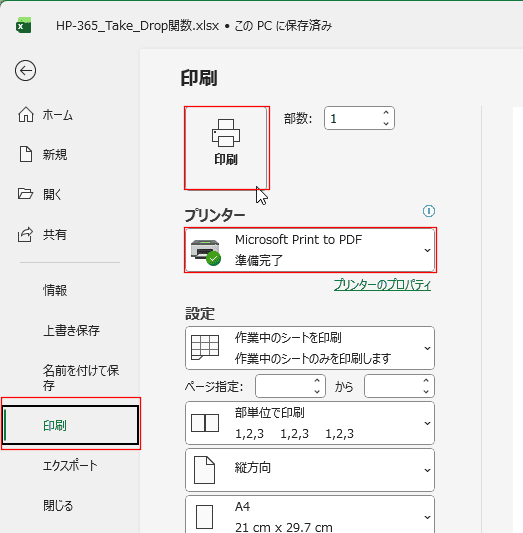
- 印刷結果を名前を付けて保存 ダイアログボックスが開きます。
保存先フォルダーやファイル名を指定し?て[保存]ボタンをクリックします。
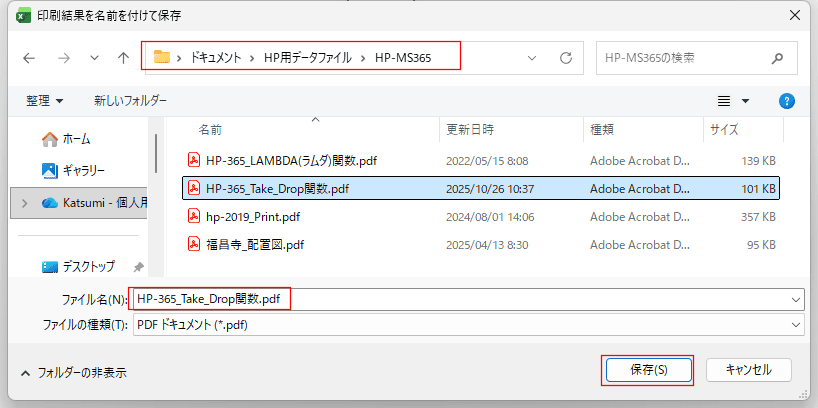
スポンサードリンク
Home|Excel講座の総目次|Excel講座 Q&A(Tips)|バックステージのメニューに「Adobe PDF として保存」や「Adobe PDF リンクとして共有」が勝手に増えた
PageViewCounter

Since2006/2/27